Popolna popravek: koda za napako pri dostopu je zavrnjena 16 na Windows 10, 8.1, 7
Včasih lahko v brskalniku naletite na kodo napake, ki je zavrnjena z dostopom 16 . To sporočilo vam bo preprečilo dostop do določenih spletnih mest in v tem članku vam bomo pokazali, kako ga popravite na računalniku z operacijskim sistemom Windows 10.
Po mnenju uporabnikov lahko koda napake pri dostopu z dostopom 16 prepreči dostop do določenih spletnih mest in če govorimo o tej napaki, so tu nekatera povezana vprašanja, o katerih so uporabniki poročali:
- Incapsula dostop zavrnjena koda napake 16 - Ta napaka se ponavadi zgodi, če vaš ISP blokira Inacpsula. Vendar pa lahko to težavo odpravite samo z dobro VPN.
- Koda napake 16 spletna stran, Chrome - Veliko uporabnikov je poročalo o tej težavi med poskusom dostopa do določenih spletnih mest, težava pa je bil v njihovem protivirusnem programu. Preprosto onemogočite protivirusni program in preverite, ali je težava še vedno tam.
- Koda napake 16 Ta zahteva je bila blokirana z varnostnimi pravili Chrome - Včasih se ta težava lahko pojavi zaradi nastavitev brskalnika. V tem primeru poskusite brskalnik ponastaviti na privzeto ali preklopite na drug brskalnik.
Dostop zavrnjen koda napake 16, kako popraviti?
- Preverite protivirusni program
- Poskusite dostopati do spletnega mesta z drugih naprav
- Poskusite uporabiti VPN
- Namestite najnovejše posodobitve
- Poskusite uporabljati varni način
- Izvedite čisti zagon
- Obrnite se na svojega ponudnika internetnih storitev
1. rešitev - Preverite protivirusni program
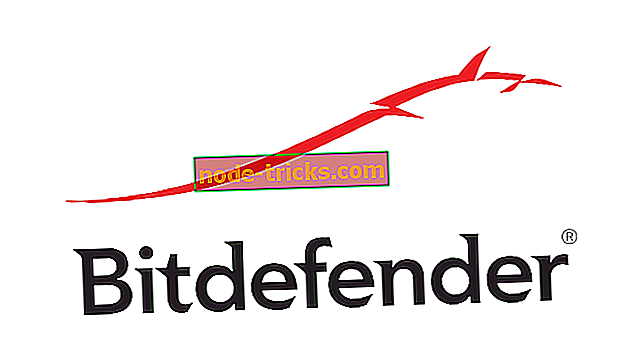
Po mnenju uporabnikov se lahko včasih prikaže koda napake, ki je bila zavrnjena z dostopom 16, zaradi vašega protivirusnega programa. Dober protivirusni program je pomemben, če želite zaščititi računalnik pred zlonamerno programsko opremo, vendar lahko včasih protivirusni program povzroči pojav te napake.
Če se to zgodi, priporočamo, da preverite nastavitve protivirusnega programa in poskusite onemogočiti nekatere funkcije. V nekaterih primerih boste morda morali celo popolnoma onemogočiti protivirusno zaščito. Včasih je težava morda še vedno prisotna, tudi če onemogočite protivirusni program. Če je tako, je vaš naslednji korak deinstalacija protivirusnega programa.
Mnogi uporabniki so o tej težavi poročali z Avastom in AVG-jem, vendar se težava lahko pojavi pri drugih protivirusnih programih. Ko odstranite protivirusni program, preverite, ali je težava še vedno tam. Če odstranite antivirus rešuje problem, je to lahko pravi čas, da razmislite o prehodu na drug protivirusni program.
Bitdefender ponuja odlično zaščito in ne bo na kakršenkoli način vplival na vaš sistem, zato bi moral biti popolna zamenjava. Zdaj ste v svojem arzenalu uveljavili mehanizem za skeniranje in veliko varnostnih inovacij v različici 2019.
- Zdaj dobite Bitdefender 2019
2. rešitev - Poskusite dostopati do spletnega mesta z drugih naprav
Če pri dostopanju do določenega spletnega mesta iz računalnika še vedno dobite kodo napake pri dostopu Access 16, je težava morda vaša konfiguracija. Včasih vaš računalnik morda ni pravilno konfiguriran ali pa aplikacija morda ovira internetno povezavo.
Če želite preveriti, ali je v računalniku težava, poskusite uporabiti drugo napravo v omrežju za dostop do spletnega mesta. Če se težava ne pojavi z drugo napravo, je skoraj gotovo, da težave povzročajo konfiguracija računalnika ali aplikacija tretje osebe.
To ni najboljša rešitev, vendar pa vam mora zagotoviti pošten začetek pri odpravljanju težav.
3. rešitev - Poskusite uporabiti VPN
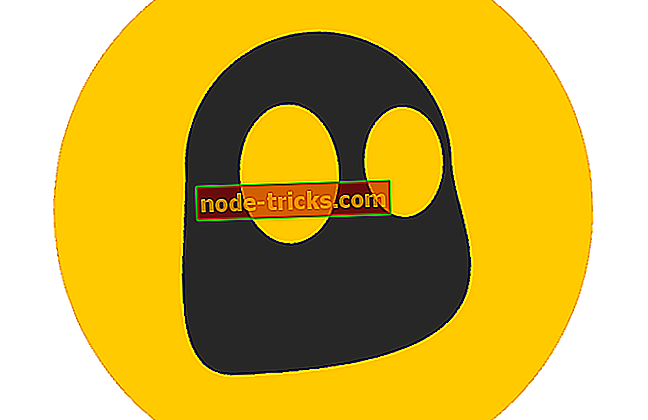
Včasih lahko naletite na kodo napake, ki je zavrnjena z dostopom 16, če vaš ponudnik internetnih storitev blokira spletno mesto, ki ga želite obiskati. To je lahko nadležna težava in če se to zgodi, bi bila najboljša možnost, da uporabite VPN.
Z uporabo navideznega zasebnega omrežja boste v bistvu skrili svoj IP naslov od ponudnika internetnih storitev in lahko dostopate do katerega koli spletnega mesta. To velja tudi za geoblokirano vsebino. Poleg tega, da lahko dostopate do katerega koli spletnega mesta, ki ga blokira vaš ponudnik internetnih storitev, boste svojo identiteto skrili na spletu in dobili dodatno raven zasebnosti.
Pomembno je imeti dober VPN in če želite zaščititi vašo zasebnost na spletu, predlagamo, da poskusite s CyberGhost VPN . Mnogi uporabniki so poročali, da je ta težava odpravljena po uporabi navideznega zasebnega omrežja (VPN), zato poskusite. To bo skriti vaš IP, vam bo dala dostop do veliko spletnih mest in bo vaše osebne podatke varen pred hitrim spletnim napadom.
- Prenesi zdaj Cyber Ghost VPN (trenutno 73% popusta)
4. rešitev - Namestite najnovejše posodobitve
Včasih se v določenih težavah v operacijskem sistemu Windows 10 prikaže koda napake, do katere je prišlo do napake pri dostopu 16. Windows 10 je trden operacijski sistem, vendar se lahko napake in napake pojavijo enkrat včasih in najboljši način za obravnavo je posodobitev sistema. .
Windows 10 ponavadi samodejno prenese manjkajoče posodobitve, vendar se včasih pojavijo težave in preprečijo prenos posodobitev. Vseeno pa lahko vedno preverite, ali so posodobitve ročne, in sicer tako:
- Odprite aplikacijo Nastavitve . Najhitrejši način je, da uporabite Windows Key + I.
- Ko se odpre aplikacija Nastavitve, pojdite v razdelek Posodobitev in varnost .
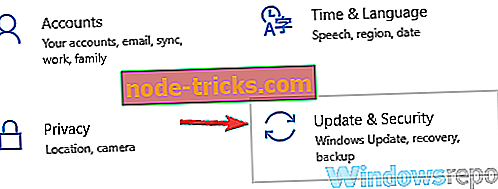
- V desnem podoknu kliknite gumb Preveri za posodobitve .
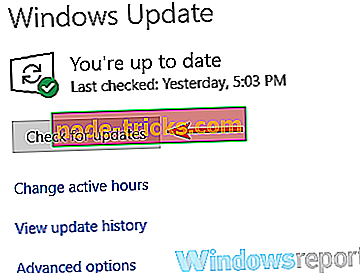
Windows bo zdaj preveril, ali so na voljo posodobitve in jih prenesel v ozadje. Ko so posodobitve prenesene, preprosto znova zaženite računalnik, da jih namestite. Ko je sistem posodobljen, preverite, ali je težava še vedno prisotna.
5. rešitev - Poskusite uporabiti drug spletni brskalnik
Včasih je koda napake, ki jo je zavrnil dostop 16, povezana z vašim brskalnikom in njegovimi nastavitvami. Če želite preveriti, ali je vaš brskalnik težava, vam svetujemo, da dostopate do spletnega mesta z drugim brskalnikom. Microsoft Edge je lahko dobra izbira, če pa je težava povezana z vašim sistemom, je verjetno, da se bo težava pojavila tudi v programu Edge.
Zato je morda bolje uporabiti brskalnik tretje osebe, kot je Firefox ali Opera, da odpravite to težavo. Če se težava ne pojavi v teh brskalnikih, je verjetno, da to napako povzroča konfiguracija brskalnika, zato boste morda želeli prilagoditi nastavitve ali ponastaviti brskalnik.
6. rešitev - poskusite uporabiti varni način
Če na računalniku še vedno imate napako pri dostopu, je bila napaka v kodi napake 16 možno, da je težava povezana z eno ali več nastavitvami v računalniku. V tem primeru lahko težavo rešite preprosto z varnim načinom.
V primeru, da ne veste, je varni način poseben segment sistema Windows, ki deluje s privzetimi nastavitvami, zato je idealen za odpravljanje različnih težav. Za dostop do varnega načina morate narediti naslednje:
- Odprite aplikacijo Nastavitve in pojdite v razdelek Posodobitev in varnost .
- V levem podoknu izberite obnovitev in v desnem podoknu kliknite gumb Znova zaženi .
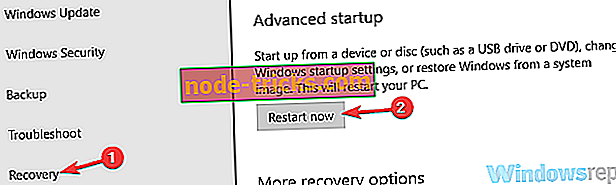
- Sedaj izberite Odpravljanje težav> Dodatne možnosti> Nastavitve zagona . Ko to storite, kliknite gumb Ponovni zagon .
- Ko se računalnik znova zažene, morate videti seznam možnosti. Izberite želeno različico varnega načina, tako da pritisnete ustrezno tipko na tipkovnici.
Ko vstopite v varni način, preverite, ali je težava še vedno tam. Če se težava ne pojavi v varnem načinu, je težava lahko povezana z nastavitvami računalnika, zato lahko odpravite težavo.
7. rešitev - Izvedite čisti zagon
Včasih se lahko prikaže koda napake dostopa 16, ki jo povzročijo aplikacije tretjih oseb v računalniku. Številne aplikacije in storitve se samodejno zaženejo s sistemom Windows, zaradi česar se težava pojavi takoj, ko se Windows zažene.
Če želite odpraviti to težavo, priporočamo, da onemogočite vse zagonske aplikacije v procesu, imenovanem čist zagon. To naredite tako:
- Pritisnite tipko Windows + R. Ko se odpre pogovorno okno Zaženi, vnesite msconfig in kliknite V redu ali pritisnite Enter .
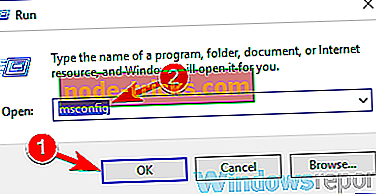
- Pojavilo se bo okno konfiguracije sistema . Pojdite na zavihek Storitve in izberite možnost Skrij vse storitve Microsoft . Sedaj kliknite gumb Onemogoči vse .
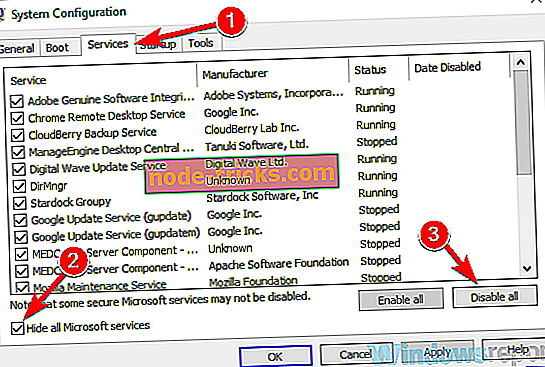
- Pomaknite se do zavihka Zagon in kliknite Odpri upravitelja opravil .
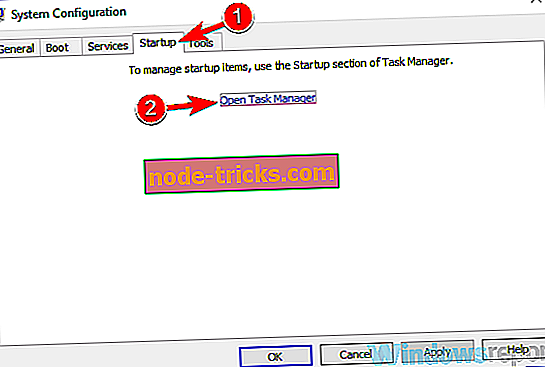
- Ko se upravitelj opravil zažene, morate videti seznam vseh zagonskih aplikacij. Z desno miškino tipko kliknite prvi vnos na seznamu in v meniju izberite Disable . Ta korak ponovite, dokler ne onemogočite vseh zagonskih aplikacij.
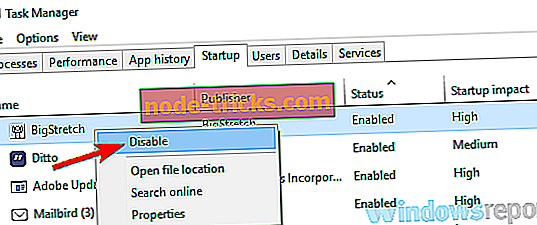
- Ko onemogočite vse zagonske aplikacije, se vrnite v okno Sistemske konfiguracije . Kliknite Uporabi in V redu, da shranite spremembe in ponovno zaženete računalnik.
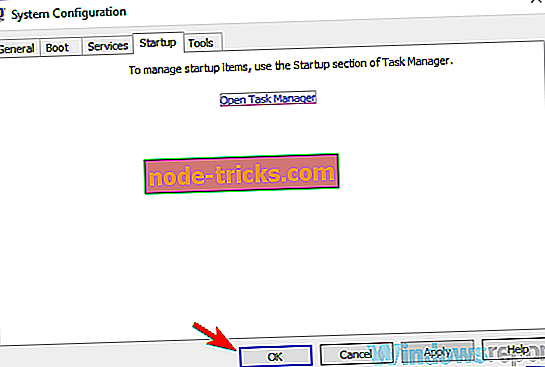
Ko se računalnik znova zažene, preverite, ali je težava še vedno tam. Če se težava ne pojavi več, je problem povzročil eden od onemogočenih aplikacij. Če želite odpraviti težavo, morate omogočiti vse onemogočene aplikacije enega za drugim ali v skupinah, dokler se težava ne pojavi.
Ko najdete problematično aplikacijo, priporočamo, da jo odstranite iz računalnika. Najboljši način za to je uporaba programske opreme za odstranjevanje, kot je Revo Uninstaller .
Včasih lahko odstranjene aplikacije pustijo določene datoteke in vnose v registru, tudi če jih odstranite, in da bi popolnoma odstranili želeno aplikacijo, priporočamo uporabo programske opreme za odstranjevanje.
Rešitev 8 - Obrnite se na ponudnika internetnih storitev
Če je sporočilo Dostop zavrnjen koda napake 16 še vedno prisoten, je možno, da je vaš ISP težava. Nekateri ponudniki internetnih storitev blokirajo nekatere spletne strani in če ste poskusili vse prejšnje rešitve, se lahko obrnete na svojega ponudnika internetnih storitev in jih vprašate, ali lahko preučijo to vprašanje.
Koda napake, ki jo je zavrnil dostop 16, vam lahko prepreči dostop do priljubljenih spletnih mest in če naletite na to težavo, poskusite nekatere naše rešitve. V večini primerov lahko težavo odpravite preprosto z uporabo dobrega VPN-ja.

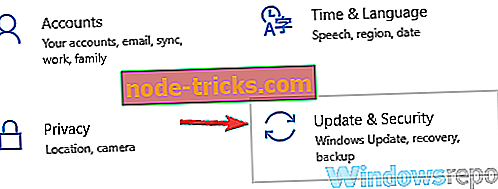
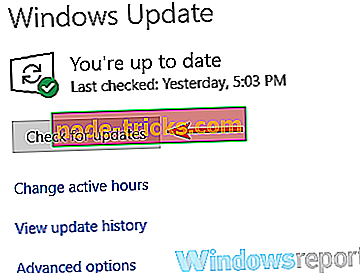
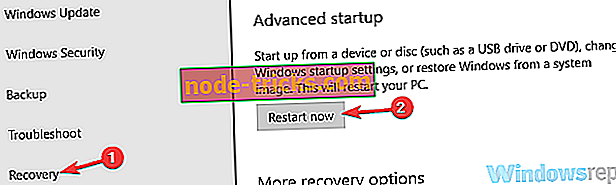
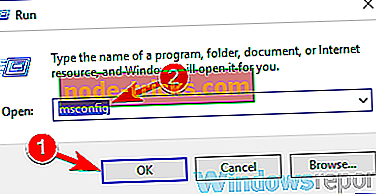
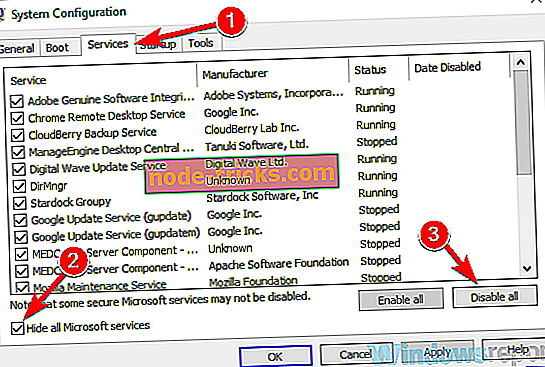
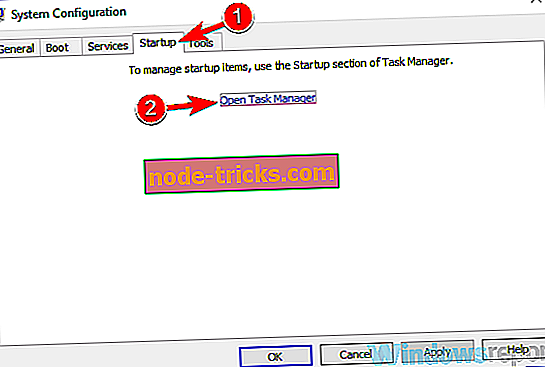
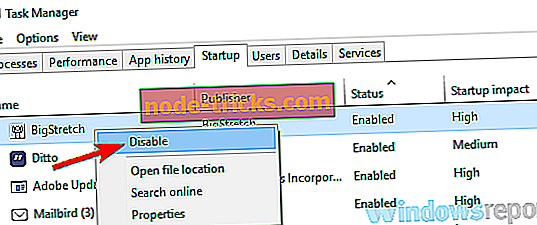
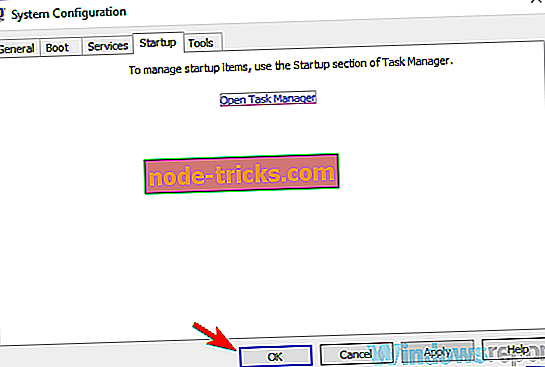




![Windows 10 ne prepozna USB-ja [Fix]](https://node-tricks.com/img/fix/526/windows-10-doesn-t-recognize-usb-7.jpg)
![Ni mogoče odpreti ali namestiti aplikacij in iger na kartici SD po posodobitvi za Windows Phone 8.1 [Fix]](https://node-tricks.com/img/fix/831/not-able-open-install-apps.png)

